Cara Mematikan Filter Obrolan Di Twitch

Platform Twitch memiliki opsi untuk melindungi Anda dari melihat bahasa yang berbahaya, menyinggung, dan kasar dalam obrolan. Untuk pengguna yang lebih muda, disarankan untuk memilikinya
Meskipun Windows 10 hadir dengan konfigurasi terbaik untuk PC Anda dan secara otomatis mendeteksi pengaturan tampilan yang sesuai, Anda ingin memastikan bahwa warna tampilan monitor Anda dikalibrasi dengan benar. Bagian terbaiknya adalah Windows 10 sebenarnya memungkinkan Anda untuk mengkalibrasi warna tampilan Anda dengan wizard khusus. Alat wizard kalibrasi warna tampilan ini meningkatkan warna foto, video, dll. di layar Anda, dan memastikan bahwa warna muncul secara akurat di layar Anda.
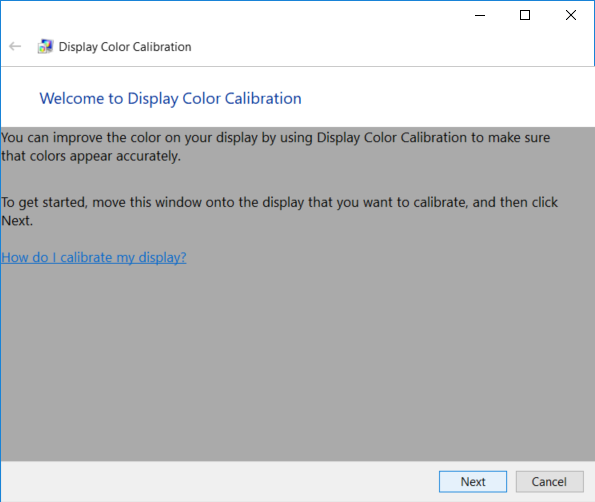
Jelas, wizard kalibrasi warna tampilan telah terkubur jauh ke dalam pengaturan Windows 10 tetapi tidak khawatir karena kami akan membahas semuanya dalam tutorial ini. Jadi tanpa membuang waktu, mari kita lihat Cara Mengkalibrasi Warna Tampilan Monitor Anda di Windows 10 dengan bantuan tutorial yang tercantum di bawah ini.
Pastikan untuk membuat titik pemulihan untuk berjaga-jaga jika terjadi kesalahan.
1. Anda dapat langsung membuka wizard kalibrasi warna tampilan menggunakan pintasan run atau melalui Pengaturan Windows 10. Tekan Tombol Windows + R lalu ketik dccw dan tekan Enter untuk membuka wizard Kalibrasi Warna Tampilan.
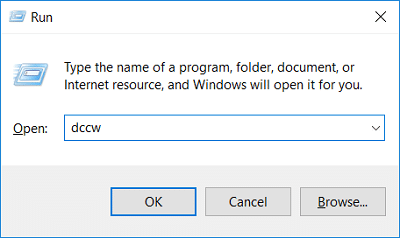
2. Tekan Tombol Windows + I untuk membuka Pengaturan lalu klik Sistem.

3. Dari menu sebelah kiri, pilih Tampilan di panel jendela kanan, klik tautan “ Pengaturan tampilan lanjutan ” di bagian bawah.

4. Di bawah jendela Monitor Properties, alihkan ke tab Color Management , klik “ Color Management “.
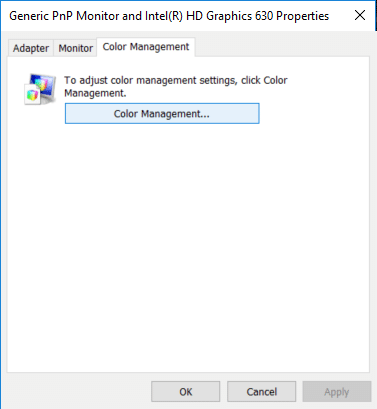
5. Sekarang alihkan ke tab Advanced lalu klik “ Calibrate display ” di bawah Display Calibration.
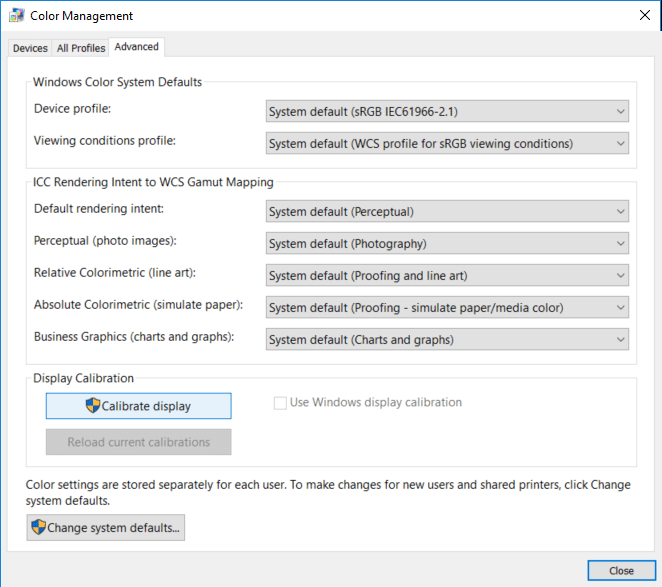
6. Ini akan membuka wizard Kalibrasi Warna Tampilan , klik Berikutnya untuk memulai proses.
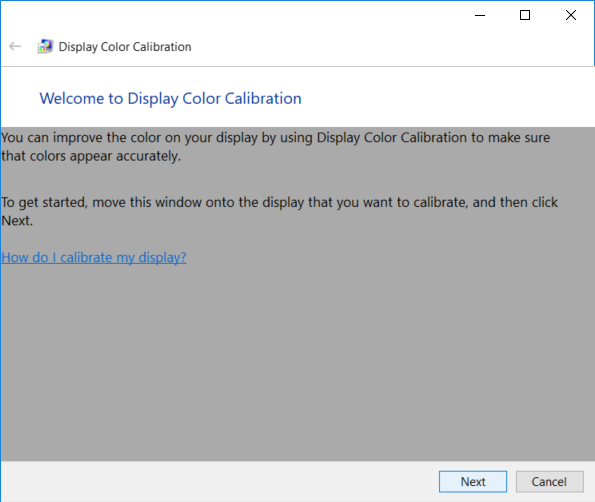
7. Jika tampilan Anda mendukung reset ke default pabrik, lakukan itu lalu klik Next untuk melanjutkan lebih jauh.
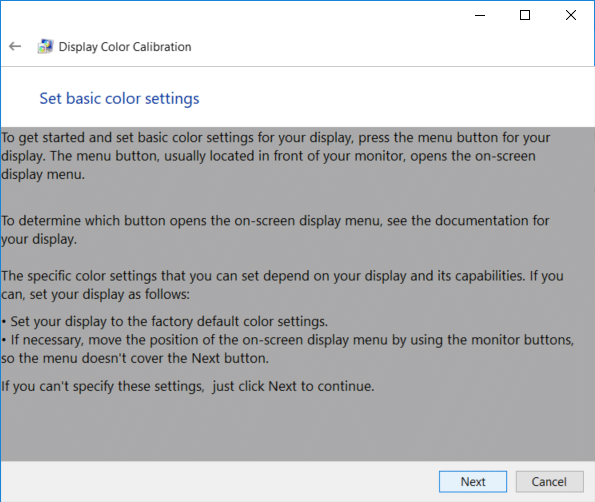
8. Pada layar berikutnya, tinjau contoh gamma, lalu klik Next.
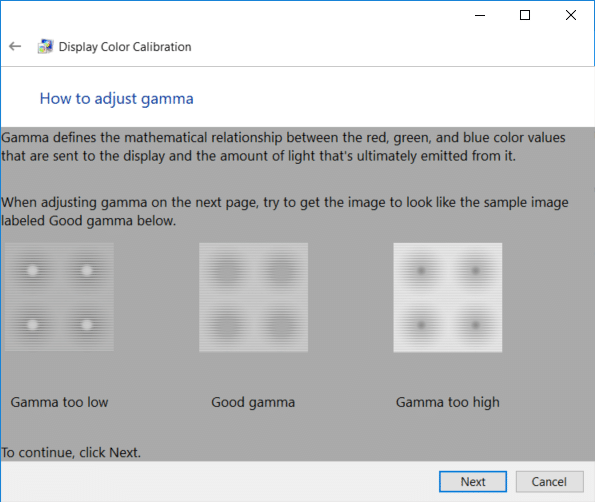
9. Dalam pengaturan ini, Anda perlu menyesuaikan pengaturan gamma dengan menggerakkan penggeser ke atas atau ke bawah hingga visibilitas titik-titik kecil di tengah setiap lingkaran minimum, dan klik Berikutnya.
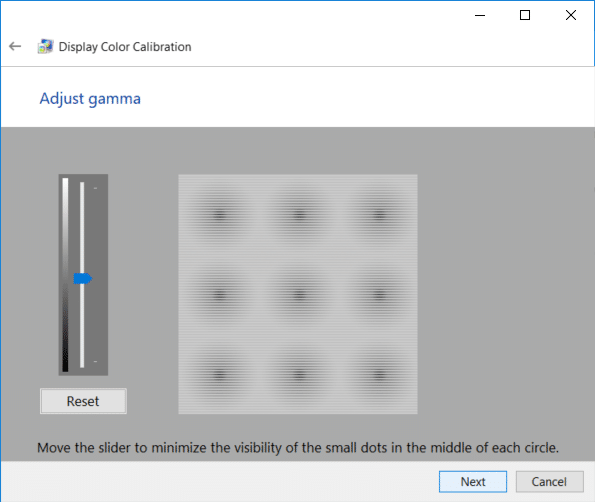
10. Sekarang Anda perlu menemukan kontrol kecerahan dan kontras layar Anda dan klik Next.
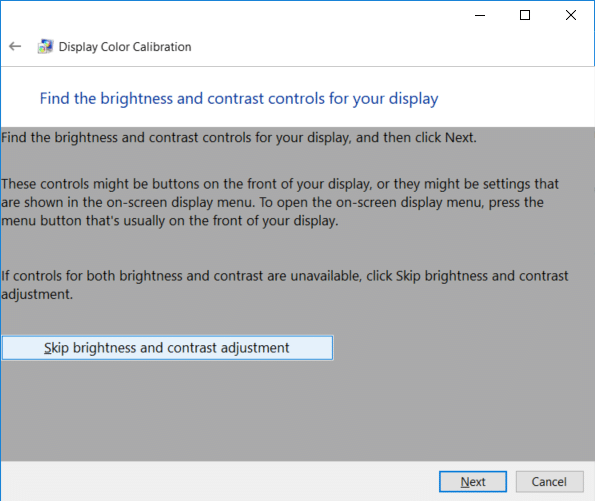
Catatan: Jika Anda menggunakan laptop, Anda tidak akan memiliki kontrol kecerahan dan kontras layar, jadi klik tombol Lewati penyesuaian kecerahan dan kontras t.
11. Tinjau contoh kecerahan dengan hati - hati karena Anda akan membutuhkannya di langkah berikutnya dan klik Berikutnya.
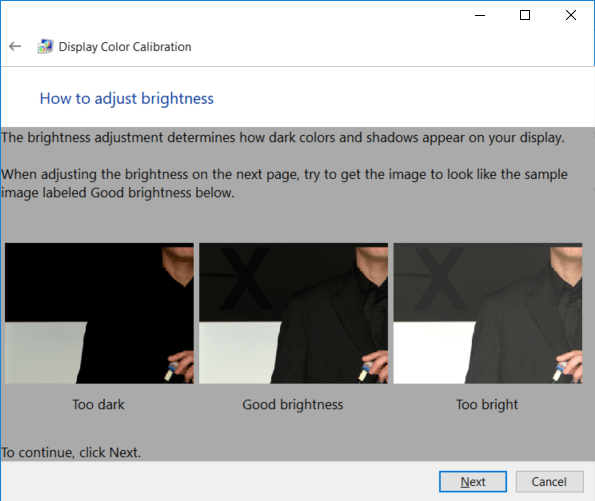
12. Sesuaikan kecerahan lebih tinggi atau lebih rendah seperti yang dijelaskan pada gambar dan klik Berikutnya.
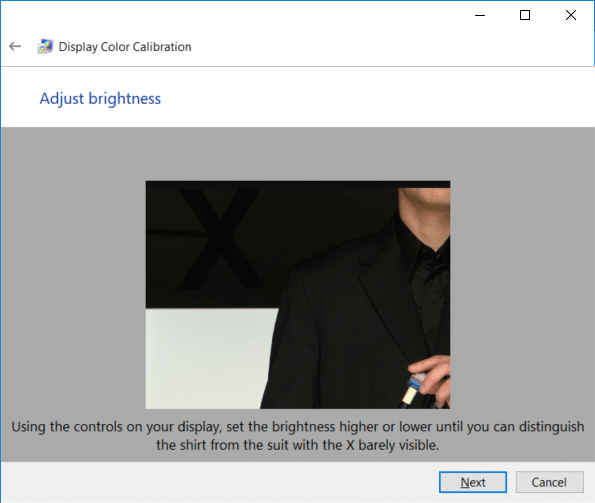
13. Demikian pula, tinjau contoh kontras dan klik Berikutnya.
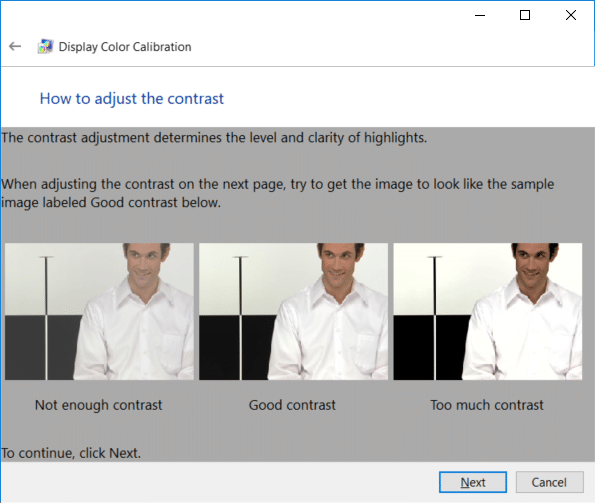
14. Sesuaikan kontras menggunakan kontrol kontras pada layar Anda dan atur cukup tinggi seperti yang dijelaskan pada gambar dan klik Berikutnya.
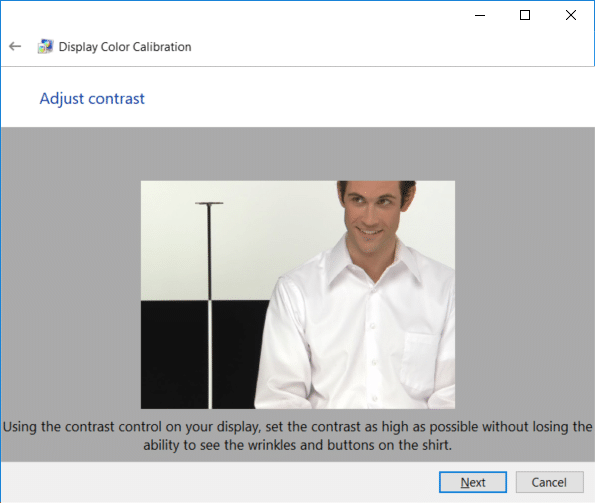
15. Selanjutnya, tinjau contoh color balance dengan seksama dan klik Next.
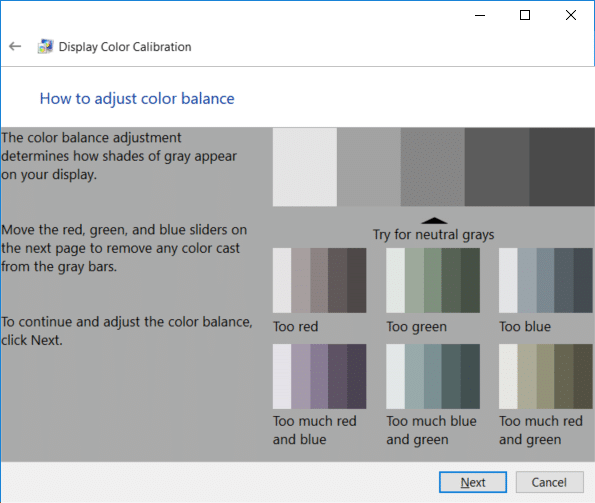
16. Sekarang, konfigurasikan keseimbangan warna dengan menyesuaikan penggeser merah, hijau, dan biru untuk menghapus warna apa pun dari bilah abu-abu dan klik Berikutnya.

17. Terakhir, untuk membandingkan kalibrasi warna sebelumnya dengan yang baru, klik tombol Kalibrasi sebelumnya atau Kalibrasi saat ini.
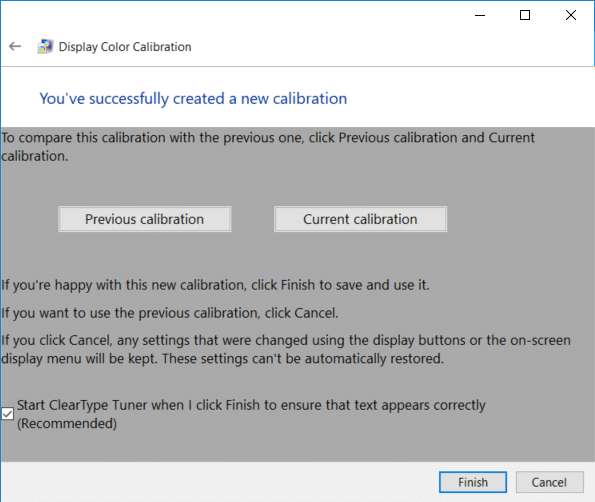
18. Jika Anda menemukan kalibrasi warna baru cukup baik, centang " Mulai ClearType Tuner ketika saya mengklik Selesai untuk memastikan bahwa teks muncul dengan benar kotak " dan klik Selesai untuk menerapkan perubahan.
19. Jika Anda tidak menemukan konfigurasi warna baru hingga tanda, klik Batal untuk kembali ke yang sebelumnya.
Direkomendasikan:
Itu saja Anda telah berhasil mempelajari Cara Mengkalibrasi Warna Tampilan Monitor Anda di Windows 10 tetapi jika Anda masih memiliki pertanyaan tentang tutorial ini, silakan tanyakan di bagian komentar.
Platform Twitch memiliki opsi untuk melindungi Anda dari melihat bahasa yang berbahaya, menyinggung, dan kasar dalam obrolan. Untuk pengguna yang lebih muda, disarankan untuk memilikinya
https://www.youtube.com/watch?v=Pt48wfYtkHE Google Dokumen adalah alat luar biasa untuk berkolaborasi karena memungkinkan banyak orang mengedit dan mengerjakan satu dokumen
Anda dapat menggunakan beberapa metode untuk memotong bentuk di Adobe Illustrator. Hal ini karena banyak objek yang tidak dibuat dengan cara yang sama. Sayangnya,
Pernahkah Anda menerima notifikasi “Nomor telepon ini dilarang” di Telegram? Jika iya, Anda mungkin bertanya-tanya apa maksudnya. Telegram memiliki batasan
Snapchat adalah platform sosial populer yang memungkinkan pengguna memposting klip video secara publik dan mengirim pesan ke pengguna lain secara langsung jika seseorang tidak merespons
Mendapatkan Maaf, Anda hanya dapat mengirim pesan ke kontak bersama saat ini kesalahan di Telegram dapat mengecewakan saat menghubungi kontak baru.
Jika Anda ingin membuat presentasi untuk ponsel, Anda perlu mengubah tata letak menjadi vertikal di Google Slide. Google Slide ditujukan untuk
Soundboard adalah program komputer yang membantu aplikasi seperti Discord dalam menciptakan efek suara yang keren. Ini juga memungkinkan Anda mengunggah berbagai suara ke
Obsidian menawarkan platform untuk pembuatan dan pengelolaan tautan antara sumber daya, catatan, dan ide. Membuat tautan di Obsidian membantu Anda membuka level baru
Menggabungkan dua wajah yang sangat berbeda dari foto selalu merupakan cara yang bagus untuk bersenang-senang. Memadukan dua gambar terpisah untuk menciptakan tampilan baru
https://www.youtube.com/watch?v=ptR9NfE8FVw Channel Discord inilah yang membuat aplikasi Discord menghibur. Baik itu saluran teks yang penuh dengan meme
Diperbarui 19 Oktober 2023 Terkadang, kehidupan menghalangi tujuan media sosial kita. Anda mungkin pernah mengalami saat-saat ketika Anda sedang mengetik di ponsel,
Meskipun mungkin untuk menonaktifkan panggilan di WhatsApp, opsi ini tidak mudah ditemukan di aplikasi kecuali Anda melakukan beberapa modifikasi. Banyak pengguna memilih untuk melakukannya
Masalah terbesar yang dihadapi pengguna Roblox adalah terjebak dalam permainan. Ini karena Navigasi UI yang mungkin Anda aktifkan secara tidak sengaja
https://www.youtube.com/watch?v=srNFChLxl5c Sorotan Instagram adalah cara terbaik untuk lebih dekat dengan pengikut Anda. Anda dapat membagikan momen spesial Anda
Jika Anda menggunakan aplikasi perpesanan untuk tetap berhubungan dengan keluarga dan teman, Anda pasti sudah familiar dengan Facebook Messenger dan WhatsApp. Keduanya gratis,
Kehilangan data dapat berdampak buruk, baik secara finansial maupun produktivitas. Menurut IBM, biaya rata-rata pelanggaran data pada tahun 2023 lebih dari $4
Tahukah Anda bahwa Anda dapat mengerjakan beberapa aplikasi secara bersamaan di iPad Anda? Anda dapat memanfaatkan banyak opsi multitasking di iPad Anda, seperti Split View. Membelah
Menyiapkan autentikasi dua faktor (2FA), juga dikenal sebagai autentikasi dua langkah, sangat penting karena memberi Anda lapisan keamanan lain. Secara modern
Subtitle adalah pilihan yang tepat jika Anda ingin menikmati film atau acara TV favorit tanpa suara. Seperti platform streaming lainnya, Paramount+ memungkinkan Anda dengan cepat


















